La biblioteca de música en tu iPhone es tu centro musical personal, donde puedes acceder a toda tu colección de música, ya sea que la hayas comprado, descargado o transmitido. En este artículo, te guiaremos a través de los intrincados detalles de cómo ver el contenido de tu biblioteca de música en tu iPhone, explorando las diversas formas de navegar, organizar y gestionar tu colección musical.
Comprender la biblioteca de música de tu iPhone
La biblioteca de música de tu iPhone es un repositorio digital que alberga toda tu música, incluyendo canciones, álbumes, artistas y listas de reproducción. Se puede acceder a ella a través de la aplicación Música, que es la puerta de entrada al mundo de la música en tu iPhone. La biblioteca de música se puede dividir en dos componentes principales⁚
- Biblioteca local⁚ Esta parte de tu biblioteca de música contiene archivos de música que se almacenan directamente en tu iPhone. Puedes agregar música a tu biblioteca local mediante la sincronización desde tu computadora a través de iTunes o descargando música desde Apple Music. La música almacenada en tu biblioteca local está disponible para reproducirse sin conexión, incluso sin conexión a Internet.
- Biblioteca en la nube (iCloud Music Library)⁚ Esta parte de tu biblioteca de música está almacenada en iCloud, el servicio de almacenamiento en la nube de Apple. La biblioteca en la nube te permite acceder a tu música desde cualquier dispositivo con iCloud Music Library habilitado, incluyendo tu iPhone, iPad, Mac y Apple TV. También puedes agregar música a tu biblioteca en la nube a través de Apple Music, iTunes Match o cargando manualmente archivos de música. La música en tu biblioteca en la nube se puede reproducir en línea, lo que requiere una conexión a Internet.
Navegar por tu biblioteca de música
La aplicación Música en tu iPhone proporciona una interfaz intuitiva para explorar tu biblioteca de música. Puedes navegar por tu biblioteca de música por⁚
- Canciones⁚ Visualiza todas las canciones de tu biblioteca, organizadas por artista, álbum o género. Puedes ordenar las canciones por nombre, artista, álbum, fecha agregada o reproducción reciente.
- Álbumes⁚ Explora tus álbumes de música, que se muestran en orden alfabético. Puedes ver las canciones de cada álbum y acceder a información adicional, como el artista, el género y el año de lanzamiento.
- Artistas⁚ Encuentra todos tus artistas favoritos, organizados alfabéticamente. Puedes ver todos los álbumes y canciones de cada artista.
- Listas de reproducción⁚ Accede a tus listas de reproducción personalizadas, que te permiten organizar canciones, álbumes y artistas de acuerdo con tus preferencias musicales.
- Géneros⁚ Explora tu música por género, como rock, pop, jazz, clásica, etc. Esta es una forma útil de descubrir nueva música dentro de tus géneros favoritos.
- Compositor⁚ Si eres un aficionado a la música clásica, puedes navegar por tu biblioteca por compositor, lo que te permite encontrar todas las obras de un compositor en particular.
Buscar música en tu biblioteca
Si no puedes encontrar una canción, álbum o artista específico, puedes usar la función de búsqueda en la aplicación Música. Simplemente toca el icono de búsqueda en la parte inferior derecha de la pantalla y escribe el nombre de la canción, el álbum, el artista o el género que estás buscando. La aplicación Música mostrará los resultados coincidentes de tu biblioteca, así como de Apple Music.
Agregar música a tu biblioteca
Puedes agregar música a tu biblioteca de música de diferentes maneras⁚
- Sincronizar desde iTunes⁚ Puedes sincronizar música desde tu computadora a tu iPhone a través de iTunes. Conecta tu iPhone a tu computadora, abre iTunes y selecciona tu iPhone en la barra lateral. Luego, ve a la pestaña “Música” y selecciona las canciones, álbumes o listas de reproducción que deseas sincronizar. Haz clic en “Aplicar” para sincronizar tu música.
- Descargar desde Apple Music⁚ Si tienes una suscripción a Apple Music, puedes descargar canciones, álbumes o listas de reproducción para reproducirlos sin conexión. Encuentra la música que deseas descargar y toca el icono de descarga junto a ella. La música descargada se marcará con un icono de descarga.
- Cargar manualmente⁚ Puedes agregar música a tu biblioteca de música cargando manualmente archivos de música desde tu computadora a tu iPhone. Conecta tu iPhone a tu computadora y abre el Finder o iTunes. Luego, arrastra y suelta los archivos de música que deseas agregar a tu biblioteca de música.
- Agregar desde iCloud Music Library⁚ Si tienes iCloud Music Library habilitado, puedes agregar música a tu biblioteca en la nube desde cualquier dispositivo. Simplemente reproduce una canción en Apple Music y toca el icono de “+” para agregarla a tu biblioteca.
Organizar tu biblioteca de música
Puedes organizar tu biblioteca de música de diferentes maneras para que sea más fácil encontrar la música que estás buscando. Puedes⁚
- Crear listas de reproducción⁚ Crea listas de reproducción personalizadas para organizar canciones, álbumes y artistas de acuerdo con tu estado de ánimo, género o ocasión. Puedes crear listas de reproducción inteligentes que se actualicen automáticamente con nueva música basada en tus preferencias.
- Agregar canciones a listas de reproducción⁚ Puedes agregar canciones a listas de reproducción existentes o crear nuevas listas de reproducción. Simplemente toca el icono de “+” junto a una canción y selecciona “Agregar a lista de reproducción”.
- Eliminar canciones de listas de reproducción⁚ Puedes eliminar canciones de listas de reproducción existentes tocando el icono de “-” junto a la canción y seleccionando “Eliminar de lista de reproducción”.
- Crear carpetas⁚ Puedes crear carpetas para organizar tus listas de reproducción. Toca el icono de “…” junto a una lista de reproducción y selecciona “Agregar a carpeta”.
- Ordenar canciones⁚ Puedes ordenar las canciones en tu biblioteca por nombre, artista, álbum, fecha agregada o reproducción reciente. Toca el icono de “…” junto a una canción y selecciona “Ordenar por”.
- Filtrar canciones⁚ Puedes filtrar las canciones en tu biblioteca por género, compositor, fecha agregada o reproducción reciente. Toca el icono de “…” junto a una canción y selecciona “Filtrar por”.
Gestionar tu biblioteca de música
Puedes gestionar tu biblioteca de música de diferentes maneras, incluyendo⁚
- Eliminar música⁚ Puedes eliminar música de tu biblioteca tocando el icono de “…” junto a una canción, álbum o lista de reproducción y seleccionando “Eliminar”.
- Actualizar música⁚ Puedes actualizar tu biblioteca de música para descargar las últimas versiones de las canciones, álbumes o listas de reproducción. Toca el icono de “…” junto a una canción, álbum o lista de reproducción y selecciona “Actualizar”.
- Ajustar la configuración de la biblioteca⁚ Puedes ajustar la configuración de tu biblioteca de música, como la calidad de audio, el almacenamiento en caché y la sincronización. Ve a la aplicación Música, toca el icono de tu perfil y selecciona “Configuración”.
Conclusión
La biblioteca de música en tu iPhone es una herramienta poderosa que te permite acceder, organizar y gestionar tu colección musical. Al comprender las diferentes funciones y opciones disponibles, puedes aprovechar al máximo tu biblioteca de música y disfrutar de una experiencia musical personalizada y sin problemas.
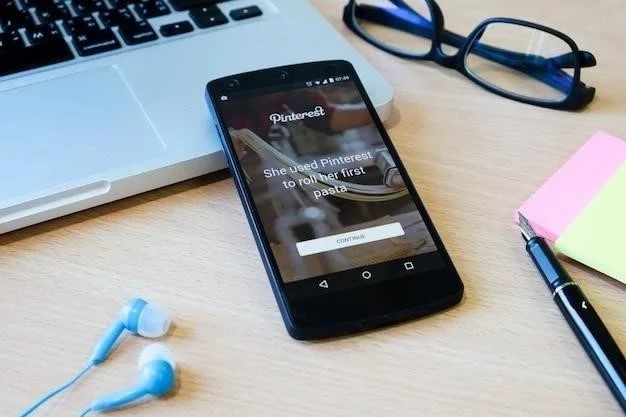





Un artículo muy completo que cubre todos los aspectos de la biblioteca de música del iPhone. La información sobre la sincronización con iTunes y la descarga de música desde Apple Music es muy útil. La explicación de las diferentes opciones de reproducción es clara y concisa. Me hubiera gustado ver una sección sobre cómo se pueden usar las funciones de AirPlay de la aplicación Música.
El artículo es muy informativo y fácil de entender. Me ha gustado especialmente la explicación de cómo se puede acceder a la música tanto en línea como fuera de línea. La sección sobre la organización de la música es muy útil para aquellos que tienen una gran colección de música. Sin embargo, me hubiera gustado ver algunos ejemplos concretos de cómo se pueden usar las diferentes funciones de la aplicación Música.
El artículo es muy informativo y bien escrito. Me ha gustado especialmente la explicación de cómo se puede acceder a la música desde diferentes dispositivos. La información sobre la organización de la música es muy útil. Sin embargo, me hubiera gustado ver una sección sobre cómo se pueden compartir la música con otros usuarios.
Un artículo muy completo que cubre todos los aspectos de la biblioteca de música del iPhone. La información sobre la sincronización con iTunes y la descarga de música desde Apple Music es muy útil. La explicación de las diferentes opciones de reproducción es clara y concisa. Me hubiera gustado ver una sección sobre cómo se pueden usar las funciones de ecualización de la aplicación Música.
Excelente artículo que explica de manera clara y concisa cómo funciona la biblioteca de música en el iPhone. La división en biblioteca local y en la nube es muy útil para comprender las diferentes opciones de almacenamiento y acceso a la música. La información sobre la navegación por la biblioteca y la organización de la música es muy completa. ¡Recomiendo este artículo a todos los usuarios de iPhone que quieran aprovechar al máximo su biblioteca de música!
Un artículo muy útil para los usuarios de iPhone que buscan comprender mejor su biblioteca de música. La información sobre la biblioteca local y la biblioteca en la nube es muy clara y fácil de entender. La sección sobre la navegación por la biblioteca es muy completa. Me hubiera gustado ver una sección sobre cómo se pueden usar las funciones de búsqueda de la aplicación Música.
Un artículo muy completo que cubre todos los aspectos de la biblioteca de música del iPhone. La información sobre la sincronización con iTunes y la descarga de música desde Apple Music es muy útil. La explicación de las diferentes opciones de reproducción es clara y concisa. Me hubiera gustado ver una sección sobre cómo se pueden crear y gestionar las listas de reproducción.
El artículo es muy útil para los usuarios de iPhone que buscan comprender mejor su biblioteca de música. La información sobre la biblioteca local y la biblioteca en la nube es muy clara y fácil de entender. La sección sobre la navegación por la biblioteca es muy completa. Me hubiera gustado ver una sección sobre cómo se pueden usar las funciones de radio de la aplicación Música.